Ako sledovať YouTube v televízii?

- 4947
- 298
- Mgr. Vavrinec Peško
Ako sledovať YouTube v televízii?
V predchádzajúcom článku som hovoril o tom, ako pripojiť televízor k internetu a v tomto článku chcem hovoriť o rôznych spôsoboch, s ktorými môžete sledovať video na YouTube prostredníctvom televízie. Osobne sledujem iba YouTube v mojej televízii. Až donedávna som nemal televíziu (anténa). Ale ani po začatí televíznych kanálov ich nepozeram. Zapnem televízor, okamžite otvorím YouTube a pozerám sa na kanály, ku ktorým som sa podpísal, alebo niečo, čo odporúča službu.
Už nie je tajomstvom, že televízia je v pozadí. Najmä deti a mladí ľudia teraz aktívne hľadajú YouTube, podpisujú kanály, ktoré sú pre nich zaujímavé, komentujú, monitorujú život svojich obľúbených blogerov atď. D. Väčšina ľudí samozrejme sleduje videá na svojich smartfónoch, tabletoch, počítačoch a iných zariadeniach. A úplne zabudli na televízory, ktoré sa nedávno dostali do vývoja, že video videa na YouTube je bežnou úlohou.

Asi pred piatimi rokmi som sa stretol s „inteligentnými“ televízormi a nákup inteligentnej televízie od spoločnosti LG. A dokonca aj vtedy bolo možné ľahko sledovať YouTube. Niekedy sleduje video cez internet a teraz. A to všetko fungovalo veľmi jednoduché a ľahké. Nie je potrebné chodiť na stránku, používať komplexnú navigáciu atď. D., Stačí začať aplikáciu a sledujte video, ktoré sa vám páči.
V našej dobe to vôbec nie je problém. Áno, ak televízor bez inteligentnej televízie, potom je to už ťažšie. Mnoho ľudí chce sledovať YouTube v televízii prostredníctvom telefónu (Android alebo iPhone) alebo počítača. V zásade je to tiež možné, ale veľa závisí od samotného televízoru, toho istého telefónu alebo PC. Teraz ukážem všetko podrobne a vysvetlím.
Sledujte YouTube v Smart TV TV
Ak chcete sledovať video na YouTube priamo na samotnom televízii, prostredníctvom aplikácie, Potrebujete televízor s inteligentnou televíznou funkciou a schopnosť pripojiť sa k internetu. Môže to byť LG TV s webom alebo staršou verziou inteligentnej televízie. Samsung TV s inteligentným nábojom). Alebo Sony, Philips, Hisense, Kivi a ďalší. Väčšina z týchto televízorov teraz pracuje na Android TV.
Musíte zistiť, či vo vašom televízii je inteligentná televízia. Pozrite sa na charakteristiky oficiálnej webovej stránky, informácie o políčku alebo dostupnosť tlačidla ponuky Smart TV na paneli diaľkového ovládacieho prvku.
Ak máte televízor s inteligentnou televíziou, potom všetko, čo musíte urobiť, je pripojiť sa k internetu. Môžete pomocou siete Wi-Fi alebo pomocou kábla. V závislosti od toho, aký druh televízie máte a ktoré pripojenie je k dispozícii vo vašej domácnosti. Môj článok vám pomôže prísť na to: Ako pripojiť televízor k internetu. Nájdete tiež odkazy na podrobné pokyny na pripojenie televízorov, Samsung a Philips TVS.
Pripojili sme televízor k internetu a potom otvorili ponuku Smart TV, nájdite spustenie aplikácie YouTube. V aplikácii si už môžete vybrať video na prezeranie, použite vyhľadávanie. A ak pôjdete pod svoj účet Google, potom sa v televízii objavia všetky kanály, ktoré ste podpísaní.
- Takto to vyzerá YouTube v televízoroch s Android TV (Philips, Sony, možno aj ďalší výrobcovia):
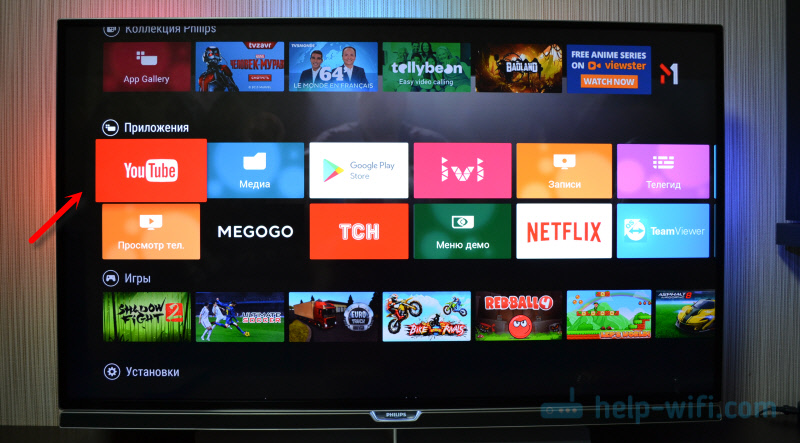 Vyberte akékoľvek video a sledujte.
Vyberte akékoľvek video a sledujte. Manažment je veľmi pohodlný. Páči sa vám páči sa vám, ale nemôžete sledovať komentáre. A z nejakého dôvodu v aplikácii YouTube v Android TV nie je žiadna podpora 4K. Neviem, ako sa to deje na televízoroch Samsung a LG.
Manažment je veľmi pohodlný. Páči sa vám páči sa vám, ale nemôžete sledovať komentáre. A z nejakého dôvodu v aplikácii YouTube v Android TV nie je žiadna podpora 4K. Neviem, ako sa to deje na televízoroch Samsung a LG. - Na televíziách LG (s webos) YouTube začína takto:
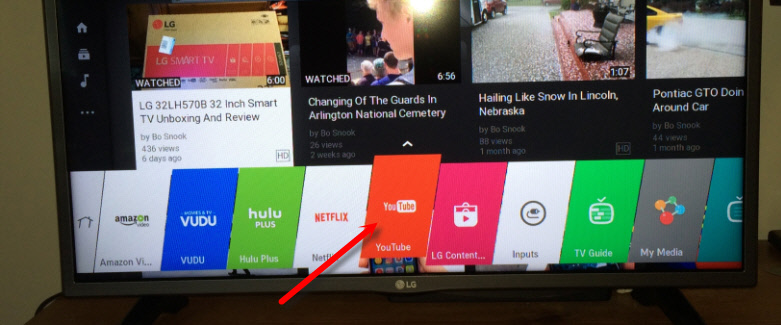
- V televízii Samsung je všetko o rovnakom. V ponuke Smart Hub nájdeme červenú ikonu aplikácie YouTube a vyberieme ju.
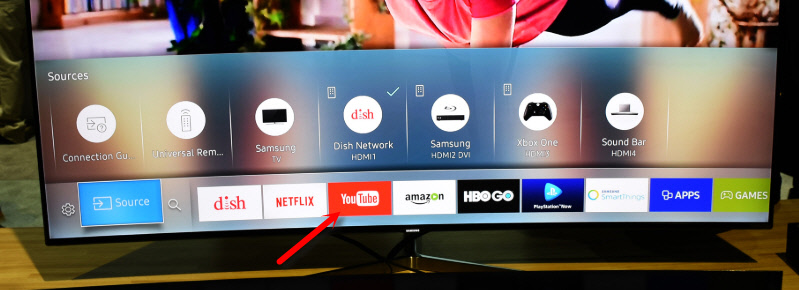
Každý má rôzne televízory a inteligentné verzie TV sa tiež líšia, preto sa samotné menu môže líšiť. Nájdenie správnej aplikácie však nie je ťažké. Rozhranie je celkom jednoduché a zrozumiteľné. Pokiaľ viem, aplikácia YouTube v Smart TV je v predvolenom nastavení vždy nainštalovaná. Na všetkých televízoroch.
Vyššie sme preskúmali metódu, pomocou ktorej môžete sledovať video iba pomocou jednej televízie. Bez ďalších zariadení. Myslím, že toto je najlepšie riešenie. Všetko sa zapne a stabilne funguje. Existujú však aj ďalšie možnosti.
Ako sledovať video z YouTube na televíznej obrazovke prostredníctvom telefónu alebo počítača?
Ak z nejakého dôvodu nechcete video otvoriť prostredníctvom aplikácie na samotnom televízii, potom sa to dá urobiť na telefóne, tablete alebo počítači. A pošlite video z YouTube na obrazovku televízora. Ako to chápem, to všetko funguje pomocou technológie DLAN. Pomocou rovnakej technológie môžete zobraziť video, fotografiu alebo hudbu, ktorá je uložená vo vašom počítači. Ak je to záujem, pozri článok: Ako zobraziť video (film) z počítača do televízie cez Wi-Fi.
Čo bude potrebné na to:
- Televízia s Smart TV (možno je televízor vhodný iba s podporou DLAN, ale nepravdepodobné), ktorý je pripojený k smerovači Wi-Fi alebo LAN.
- Telefón alebo tablet (na Android alebo iOS), notebook, stacionárny počítač (s prehliadačom Google Chrome).
- TV a zariadenie, z ktorého budeme sledovať video prostredníctvom YouTube, by mali byť pripojené k jednej sieti (k jednému smerovači).
To všetko funguje veľmi jednoduché. Sme na mobilnom zariadení (v aplikácii YouTube) alebo v počítači (v prehliadači prehliadača Chrome) zapnete prehrávanie akéhokoľvek videa. A ak je v sieti televízor, do ktorého môžete zobraziť obrázok, zobrazí sa tlačidlo  . Kliknite naň, vyberte televízor (ak je v sieti niekoľko televízorov) a video sa začne prehrávať na obrazovke televízora. Môžete spravovať reprodukciu z telefónu.
. Kliknite naň, vyberte televízor (ak je v sieti niekoľko televízorov) a video sa začne prehrávať na obrazovke televízora. Môžete spravovať reprodukciu z telefónu.
Prostredníctvom telefónu alebo tabletu na Android
Otvorte YouTube, zapnite video a zistite, či sa v televízii objavilo tlačidlo Video Broadcast. Ak sa objavíte, kliknite naň a vyberte, ktorý televízor prehrá video.
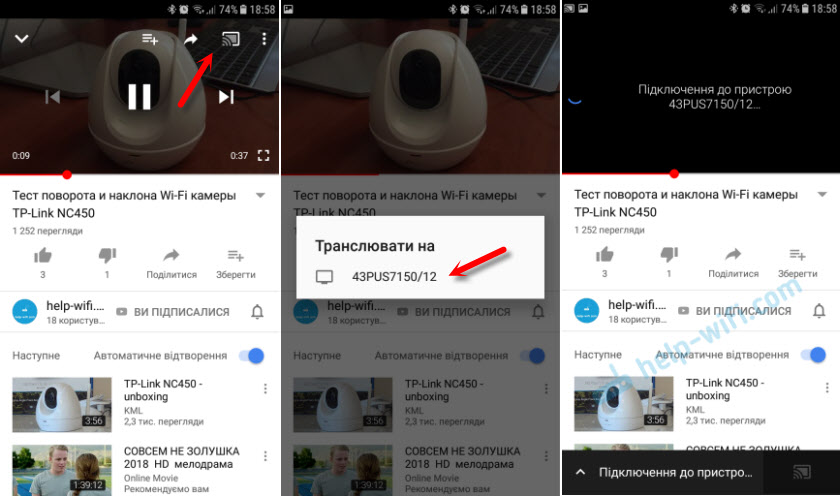
Automaticky sa prehráva v televízii.
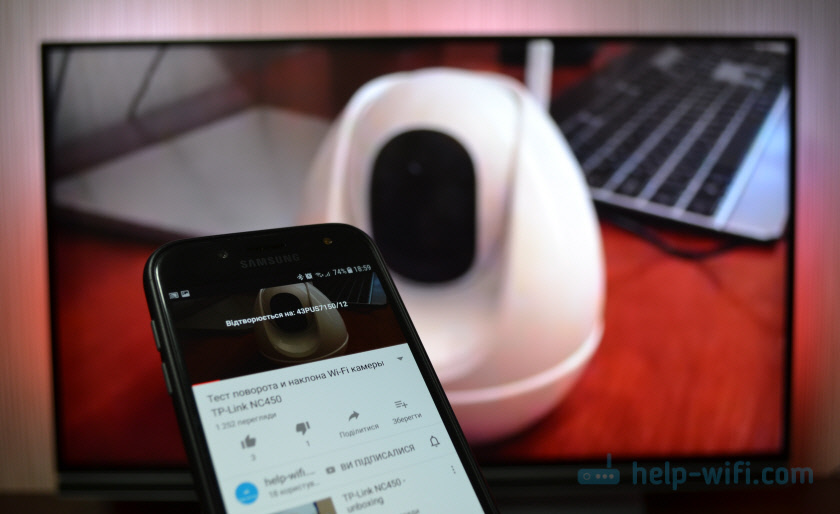
Ak kliknete na kartu nižšie, môžete video spravovať alebo vytvoriť zoznam skladieb. Alebo prestaňte vysielať.
Cez iPhone alebo iPad
Na zariadeniach iOS je všetko rovnaké. V aplikácii musíte kliknúť na tlačidlo 
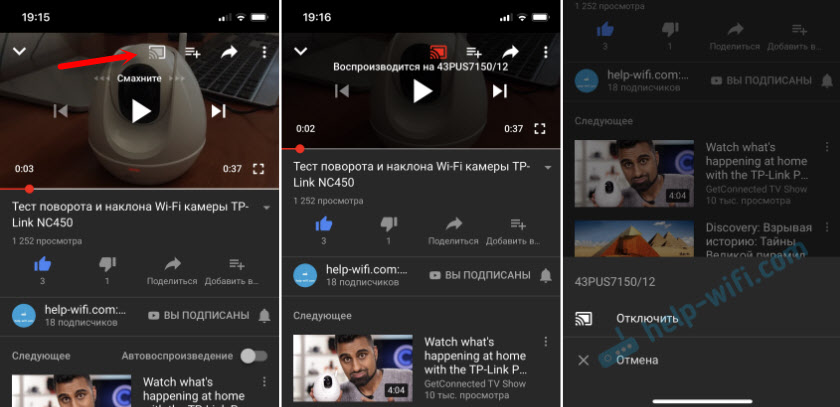
Ak je televízor v sieti jeden, potom sa prehrávanie okamžite začne (ak je viac ako jeden, musíte si vybrať, ktorý televízor sa chcete pripojiť).
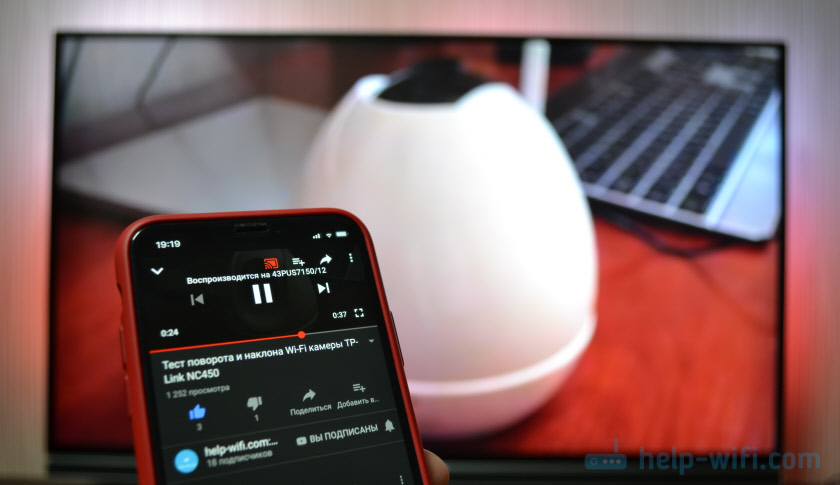
Všetko funguje! IPhone hrá video v televízii.
Cez počítač
Ako to chápem, iba v prehliadači prehliadača Chrome je tu funkcia „Prehrať v televízii“ pri sledovaní videa na YouTube.
Pretože môj televízor podporuje aj Chromecast, zobrazujú sa dve zariadenia. Ak nemáte Android TV, potom s najväčšou pravdepodobnosťou bude iba jeden televízor.
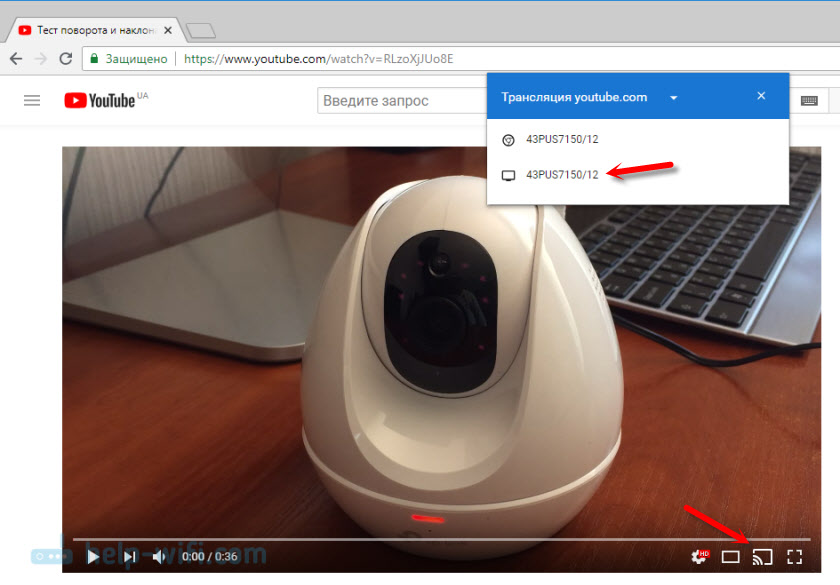
Začne sa reprodukcia na vybranej televízii. Môžete tiež ovládať prehliadač Chrome z počítača.
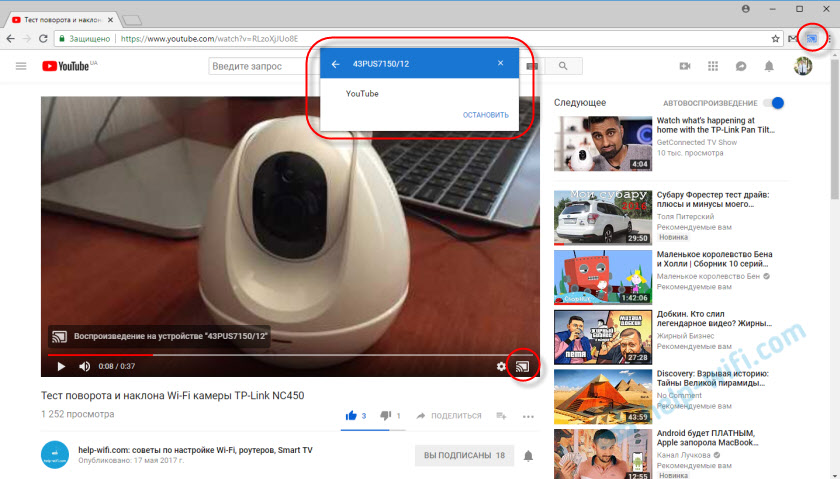
Skontrolované, všetko funguje.
YouTube v televízii bez inteligentnej televízie
Ak máte televízor bez inteligentného televízie, potom sa na ňom nemôžete pozrieť na YouTube (bez ďalších zariadení). Pretože sa nepripojí k internetu a nie je na ňom žiadny prehliadač.
Ale ako ste už pochopili, existuje riešenie. Ak dokonca v televízii neexistuje inteligentná televízia, dá sa použiť jednoducho ako obrazovka (na výstup obrázky z iných zariadení). Napríklad pripojte televízor k počítaču prostredníctvom HDMI alebo k notebooku, otvorte sa na počítači YouTube a sledujte video.
Existujú aj ďalšie riešenia:
- Android Smart-TV Predpona - Toto zariadenie urobí váš obvyklý televízor (ktorý bez inteligentnej televízie) skutočná inteligentná televízia. So všetkými potrebnými funkciami. Tam sa môžete pozrieť, môžete sa pozrieť na hry, hrať hry, sledovať stránky v prehliadači a mnoho ďalších vecí. Najlepších (podľa autora): Nexbox A95X, Xiaomi Mi Box, T95Z Plus, x92.
 Predpona je pripojená k televízoru cez HDMI. Existujú modely, ktoré je možné pripojiť aj prostredníctvom „tulipánu“. To znamená, že takáto predpona môže byť pripojená k veľmi starému televízoru.
Predpona je pripojená k televízoru cez HDMI. Existujú modely, ktoré je možné pripojiť aj prostredníctvom „tulipánu“. To znamená, že takáto predpona môže byť pripojená k veľmi starému televízoru. - Apple TV - Ak máte veľa zariadení Apple, potom môže mať zmysel kúpiť si predponu Apple TV. Vďaka jej pomoci môžete sledovať nielen YouTube. Ale tiež filmy prostredníctvom obchodu iTunes, počúvajte hudbu, inštalujte hry a rôzne aplikácie. A tiež zobrazte obrázok na obrazovke televízora z ľubovoľného zariadenia na systéme iOS alebo Mac OS.
- Sony Playstation A Xbox - Nemám tieto herné konzoly, ale pokiaľ viem, s ich pomoci môžete tiež sledovať video. K dispozícii je samostatná aplikácia YouTube a pravidelný prehliadač.
- Chromecast - Pripojením tohto prehrávača médií od spoločnosti Google k televízoru (podľa HDMI) môžete video z YouTube zobraziť prostredníctvom aplikácie na telefóne, tablete alebo z počítača cez prehliadač chróm. O tom som o tom písal podrobne v článku. A v samostatnom článku som ukázal, ako Google Cast funguje na televízii s Android TV.
Možno mi niečo chýbalo. Ak poznáte nejaké ďalšie zariadenia, ktoré sú vhodné pre tieto úlohy, môžete zdieľať v komentároch. Nezabudnite tiež opustiť svoje recenzie a klásť otázky.
- « Ako ísť do nastavení rotera Mercusys na Mwlogin.Slepo?
- Dvojitá Wan na smerovači Asus. Čo je to a ako nastaviť? »

